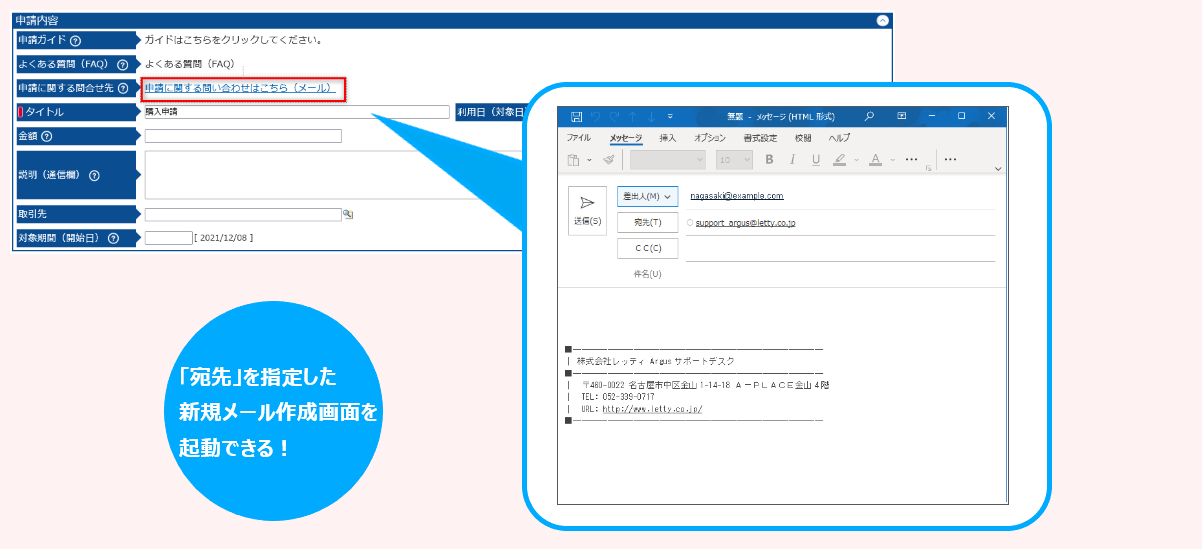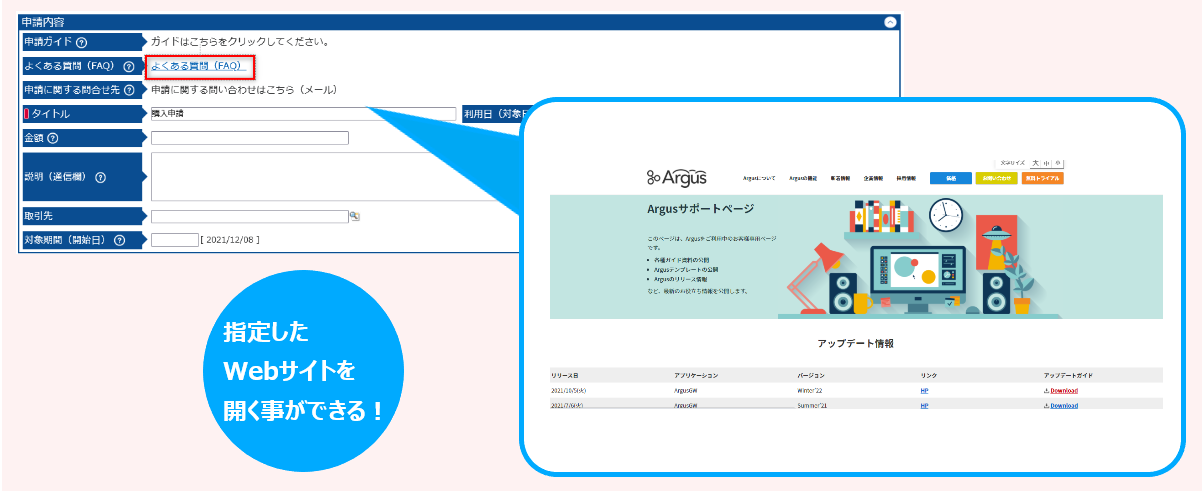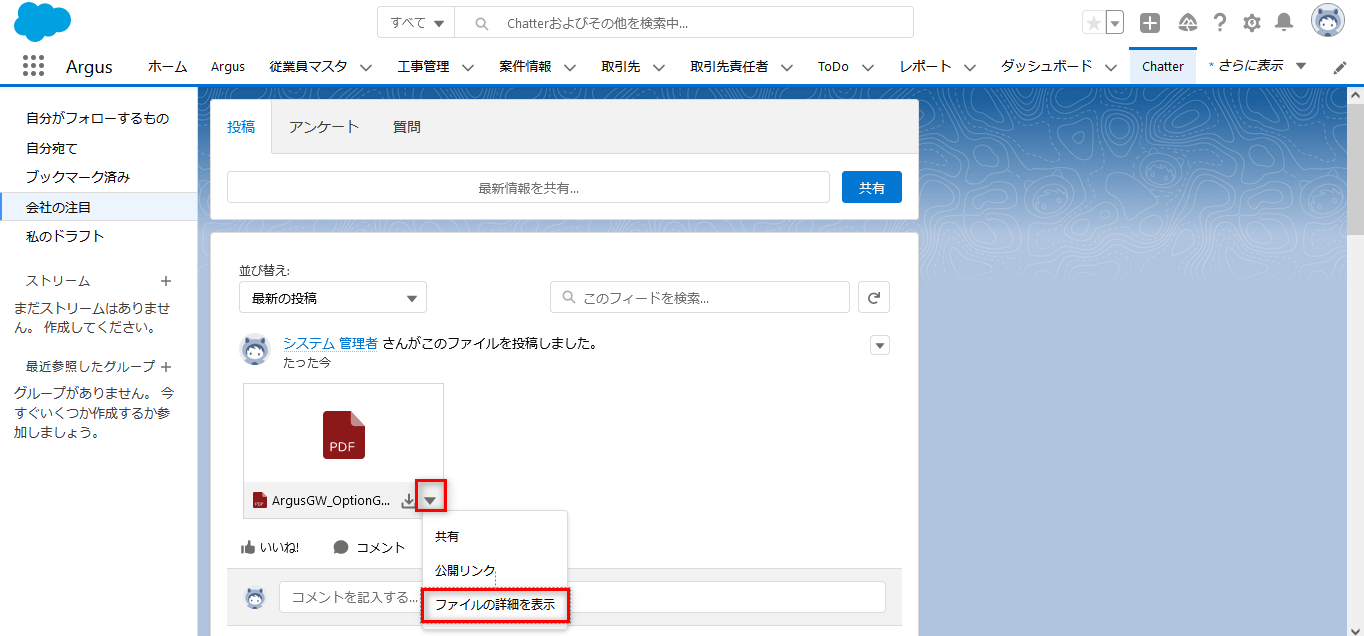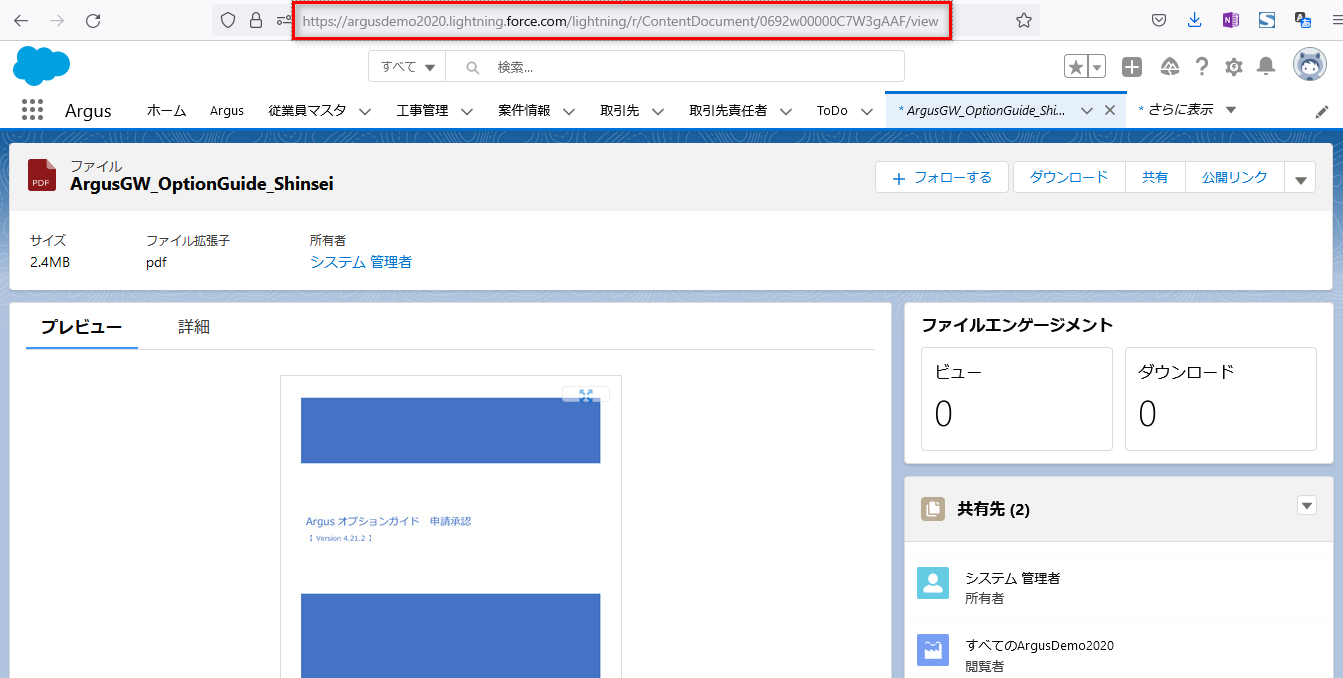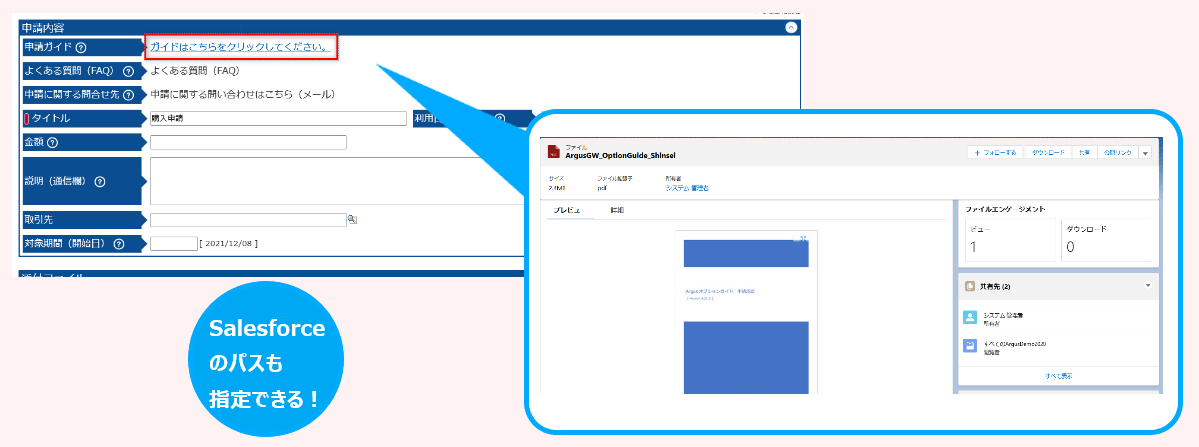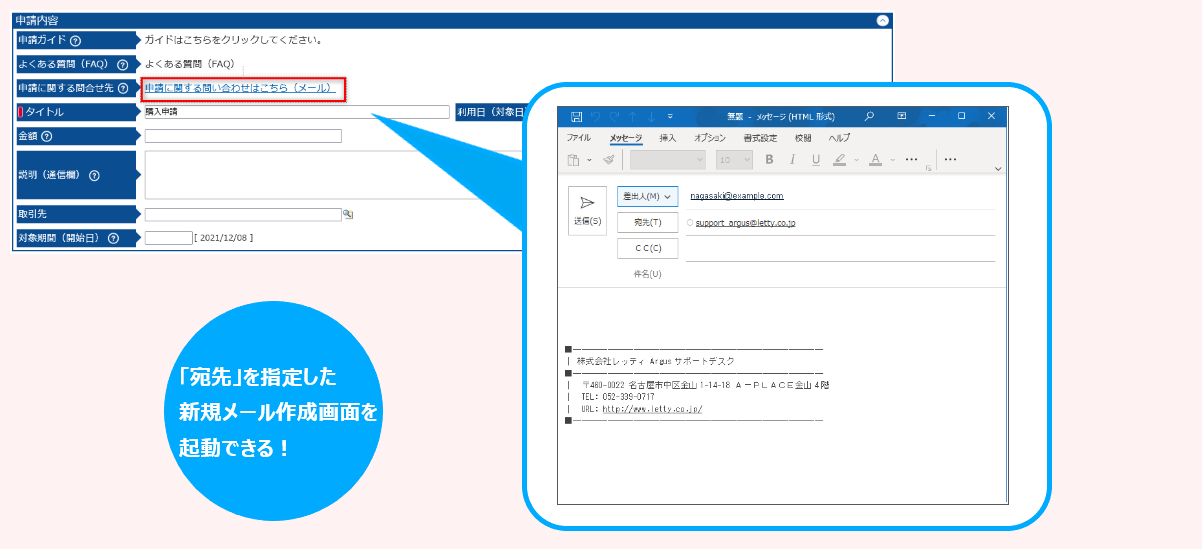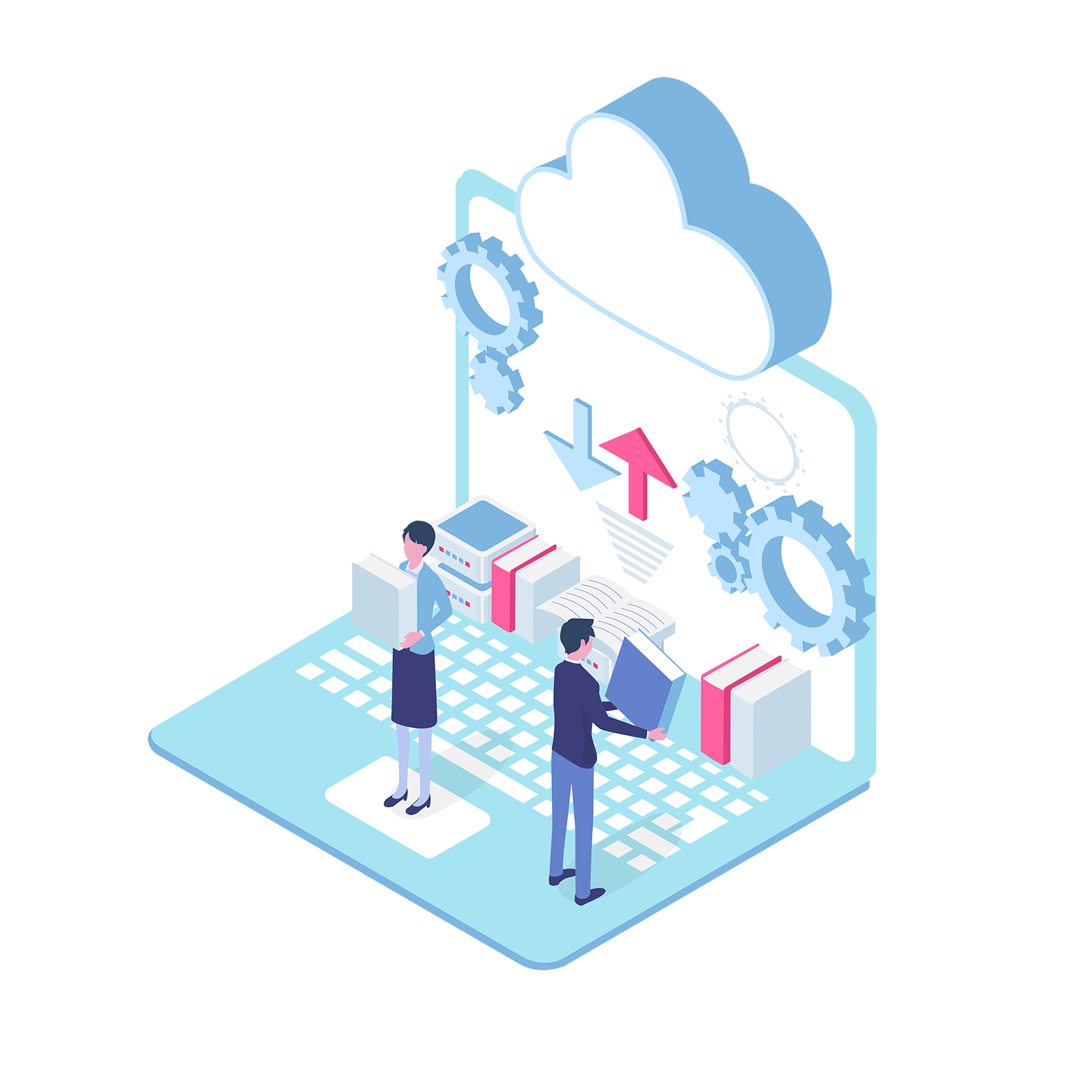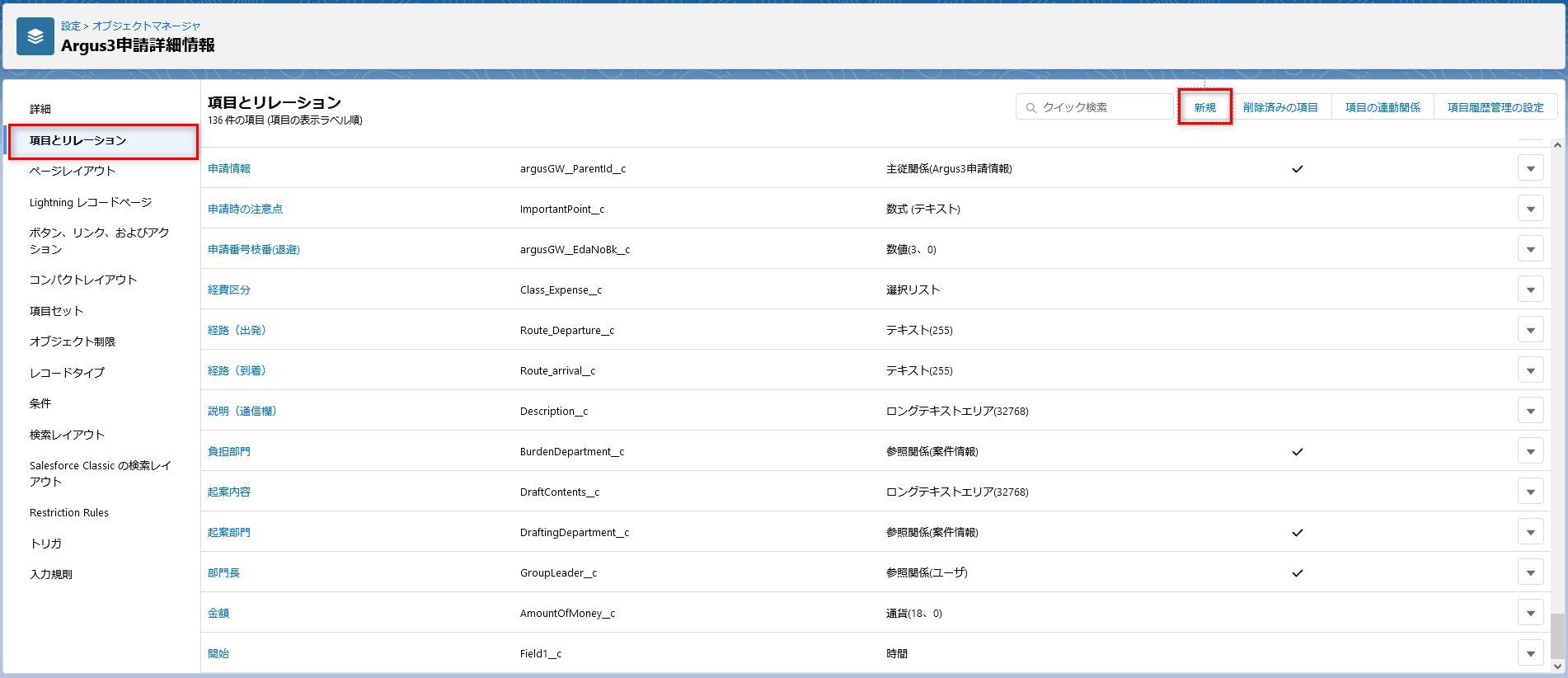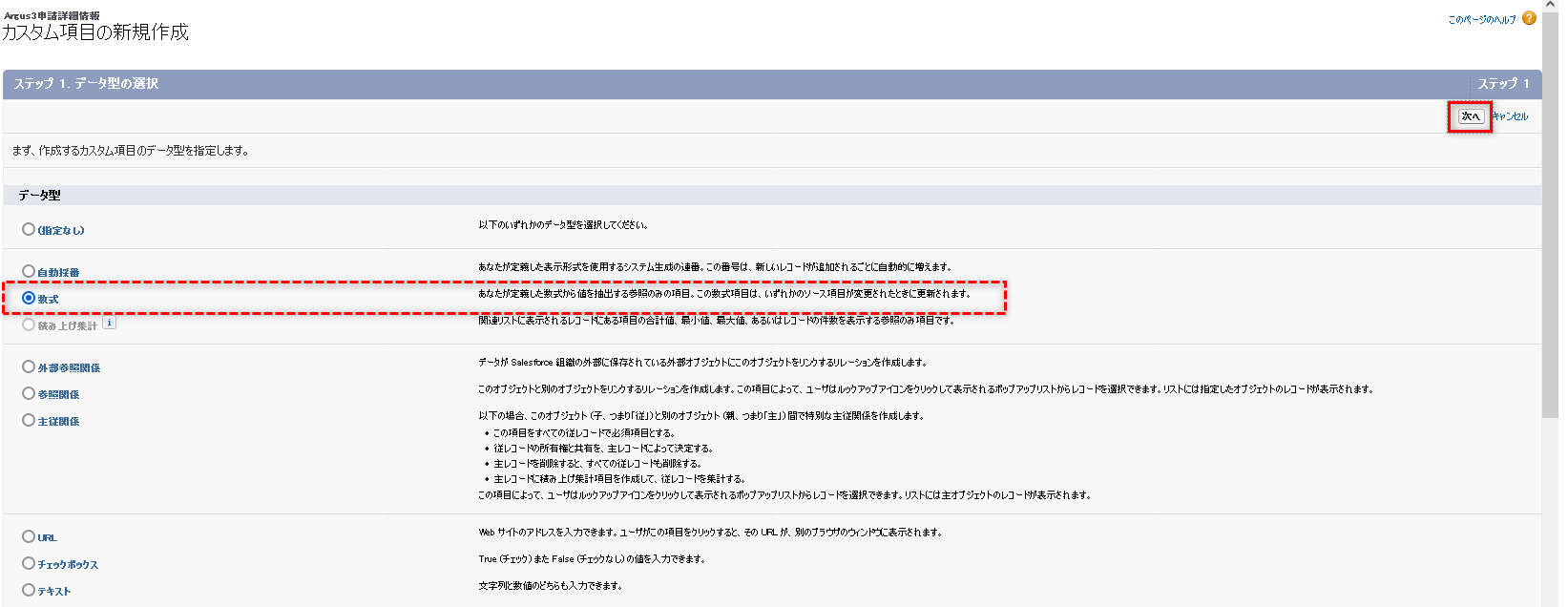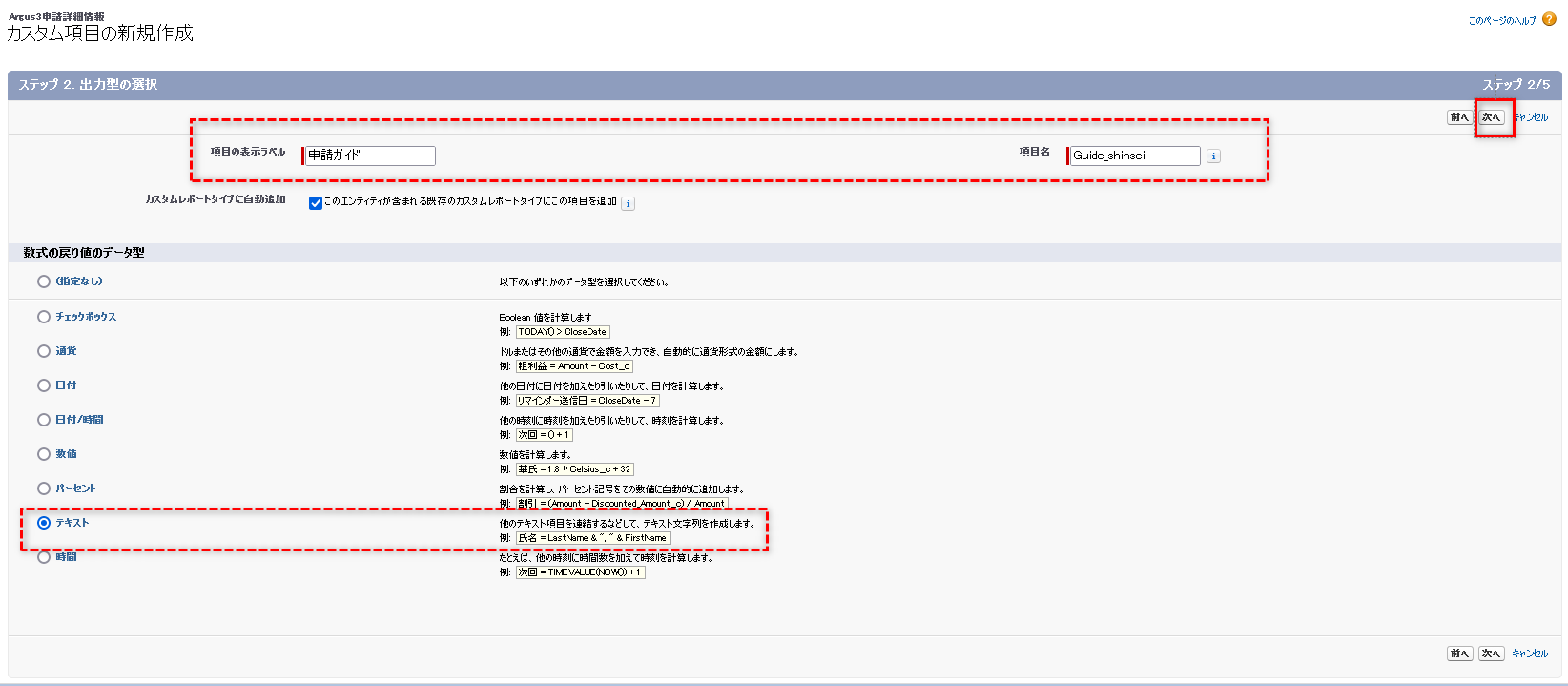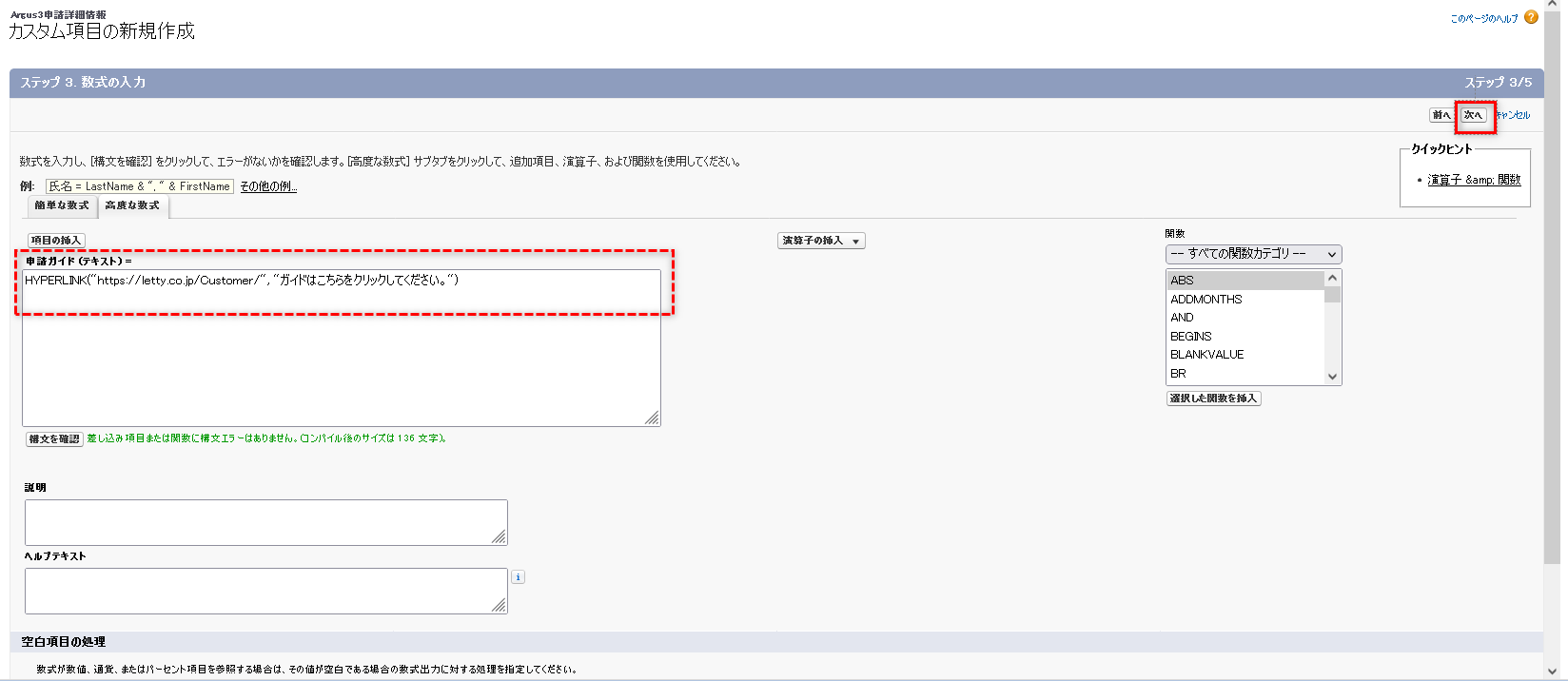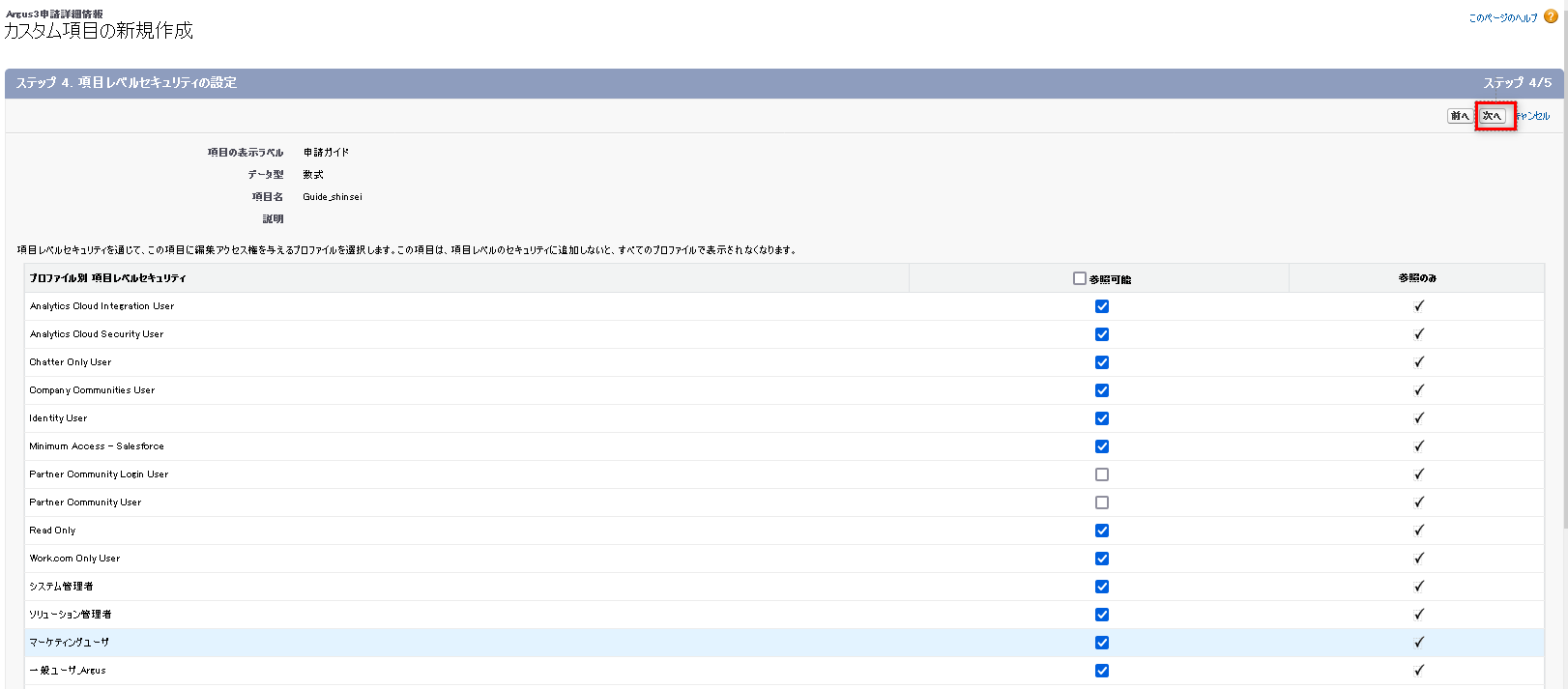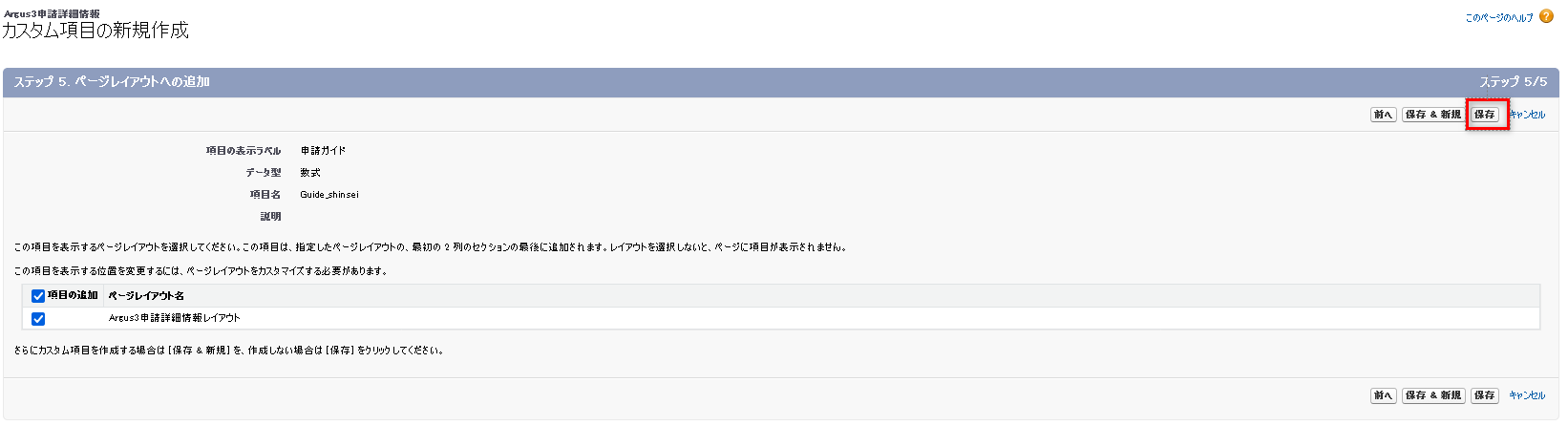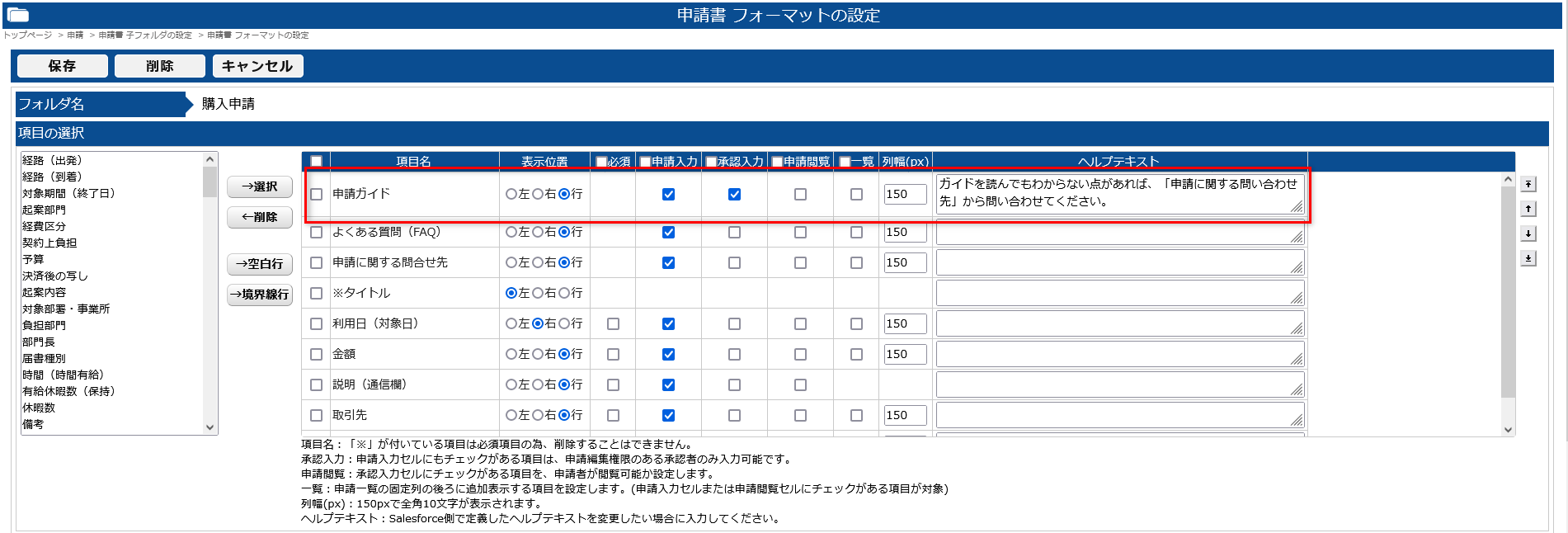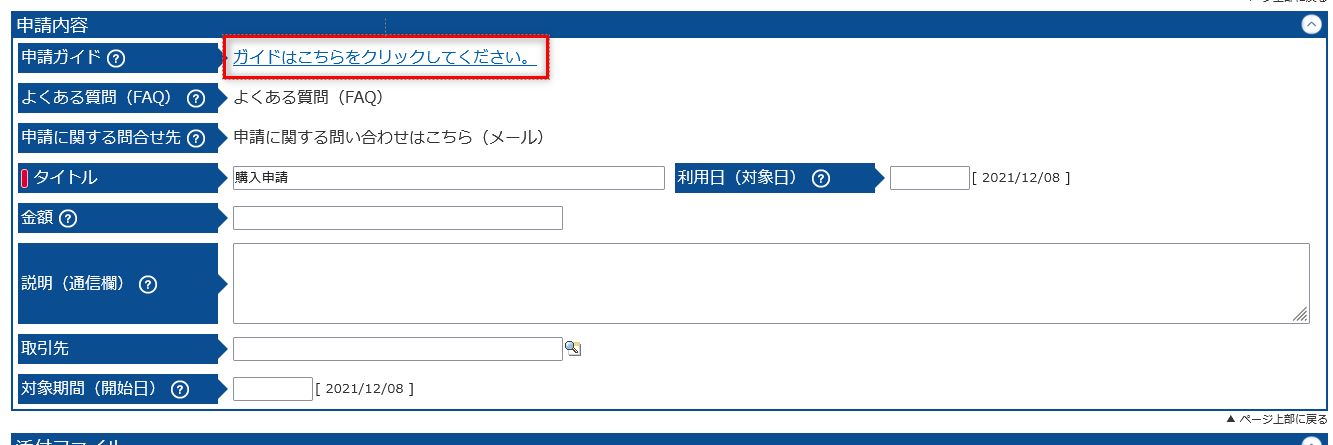ユーザ向けの運用ツールを登録画面に公開しよう!
~ Salesforceカスタム項目(数式)の有効活用 ~


最終更新日: 2021/12/10 Fri
※本記事は、以前に弊社HPの〔利用例〕にてご案内した
『システム定着化の具体的な方法とは?』 の記事に対して多くの反響を頂いたため、ArgusGWをご利用中のお客様専用に手順をご案内しております。
企業ではさまざまなアプリケーションが導入され、システム担当者は資料を作ってユーザに配布し、運用や操作方法を説明していると思います。
ユーザは実際に使う時になって初めて疑問が生じる事が多く、困った状況になって初めて配布された資料を読みたい、システム担当者と連絡を取りたい・・・という状況になります。
今回は、『ユーザの利用時に生じる疑問点をすぐに解決する仕組み』の一つとして" Salesforceのカスタム項目(数式)を使って、入力画面上にガイドや問合せツールを配置する "方法をご紹介します。
設定の例をパターン別にご紹介していますので、ご参考になりましたら幸いです。 |
 『HYPERLINK』関数の作成
『HYPERLINK』関数の作成
Salesforceの設定画面から対象のオブジェクトに対して「数式」のカスタム項目を作成し、『HYPERLINK』という関数を用いる事で実現します。
1.利用可能なプロトコルは?
Salesforceの『HYPERLINK』関数で利用可能なプロトコルは以下の通りです。
| プロトコル |
説明 |
| http:// |
Webサイトのファイルやページへアクセスすることができます。 |
| https:// |
Webサイトのファイルやページへアクセスすることができます。 |
| ftp:// |
ネットワーク上のFTPサーバーにあるファイルにアクセスすることができます。 |
| mailto:// |
Webページからメールソフトを起動してメールの新規作成画面を表示することができます。 |
2.Salesforceカスタム項目「数式(HYPERLINK)」の設定手順
「数式(HYPERLINK)」の作成手順は以下の通りです。
1)Salesforce設定 > オブジェクトマネージャ > 対象のオブジェクト を開きます。
ArgusGWでカスタム項目の設定・利用が可能な機能は以下の通りです。
| 機能名 |
オブジェクト名 |
備考 |
| スケジュール/施設予約/ToDo |
活動 |
Salesforce標準オブジェクト |
| 電話メモ |
Argus2 電話情報 |
|
| 掲示板 |
Argus2 掲示板情報 |
|
| 文書管理 |
Argus2 文書管理情報 |
|
| グループタスク |
Argusグループタスク |
|
| 申請承認 |
Argus3 申請詳細情報 |
ArgusGW オプション機能(有償) |
2)〔項目とリレーション〕を押下し、〔新規〕ボタンを押下します。
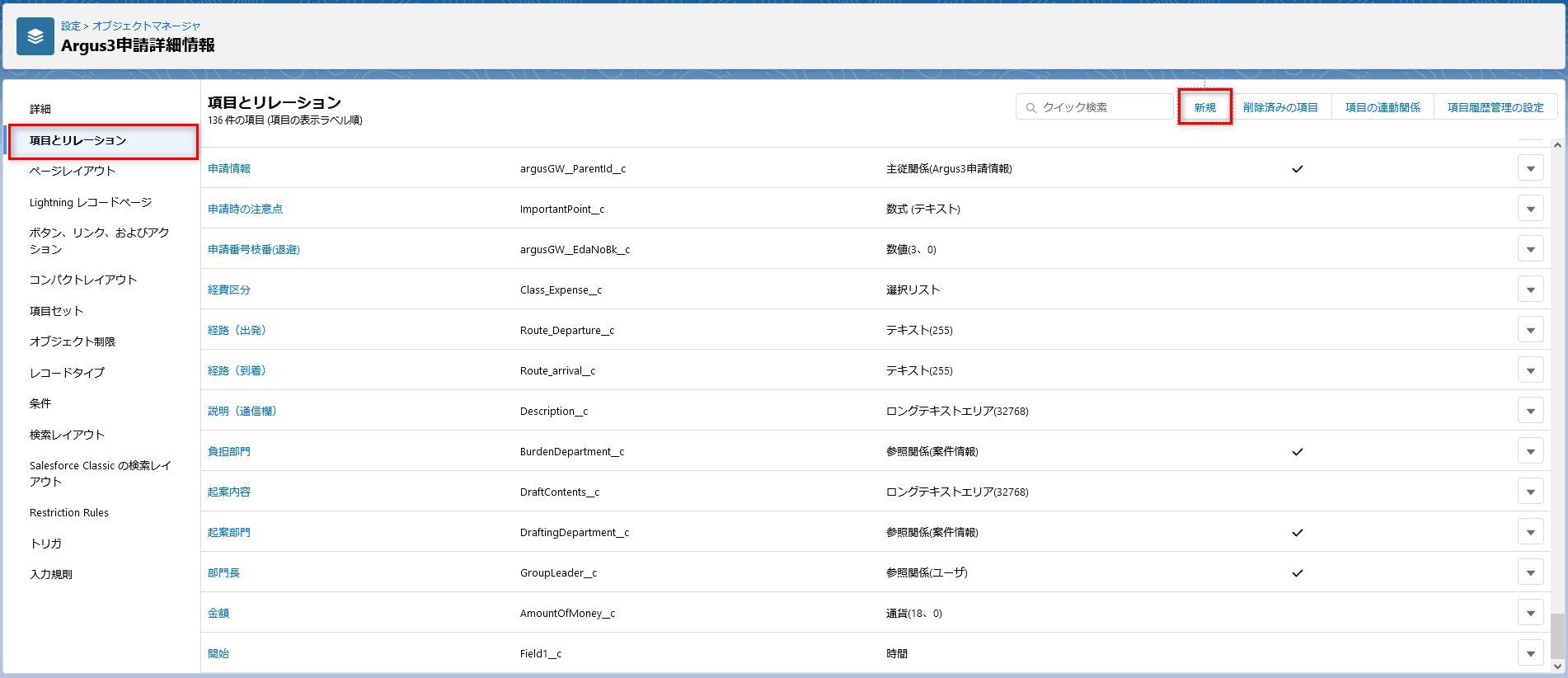 3)「ステップ1.データ型の選択」で『数式』を選択し、〔次へ〕ボタンを押下します。
3)「ステップ1.データ型の選択」で『数式』を選択し、〔次へ〕ボタンを押下します。
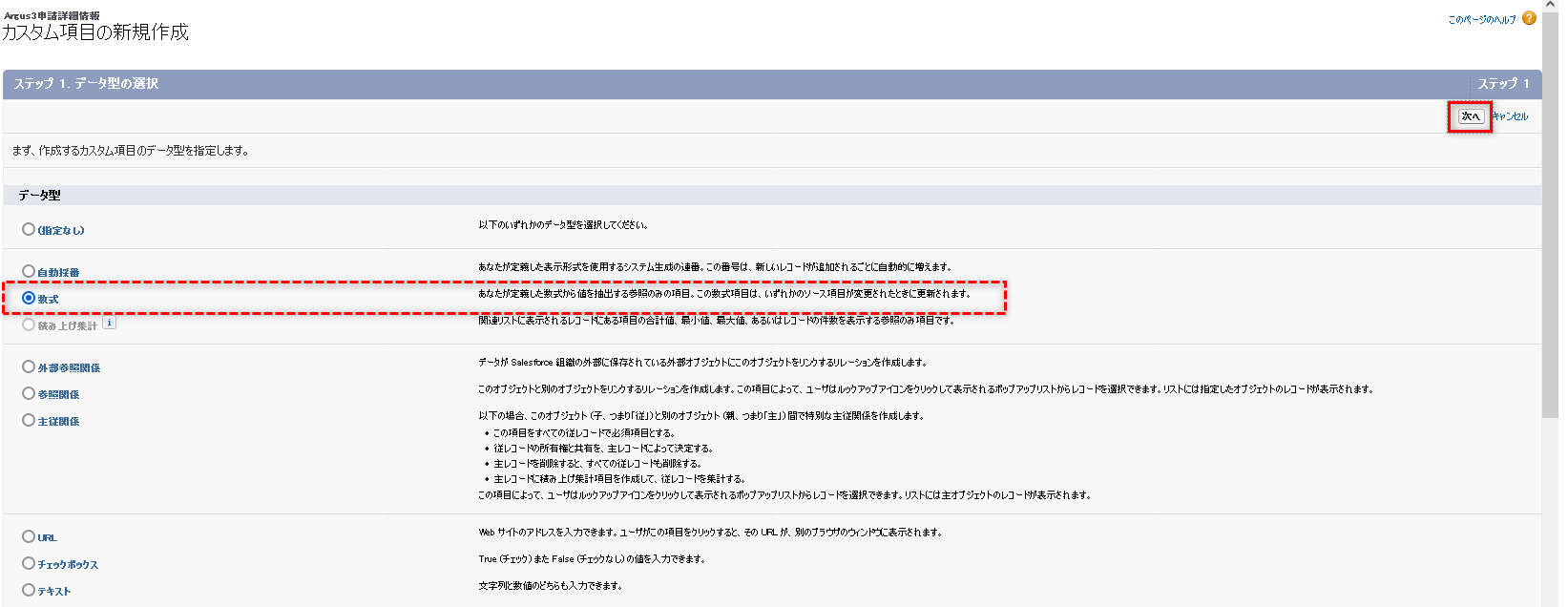 4)「ステップ2.出力型の選択」で『項目の表示ラベル』、『項目名』を入力し、「数式の戻り値のデータ型」で『テキスト』を選択して〔次へ〕ボタンを押下します。
4)「ステップ2.出力型の選択」で『項目の表示ラベル』、『項目名』を入力し、「数式の戻り値のデータ型」で『テキスト』を選択して〔次へ〕ボタンを押下します。
※この時、『項目の表示ラベル』に入力した名前がArgusGWで項目名として表示されます。
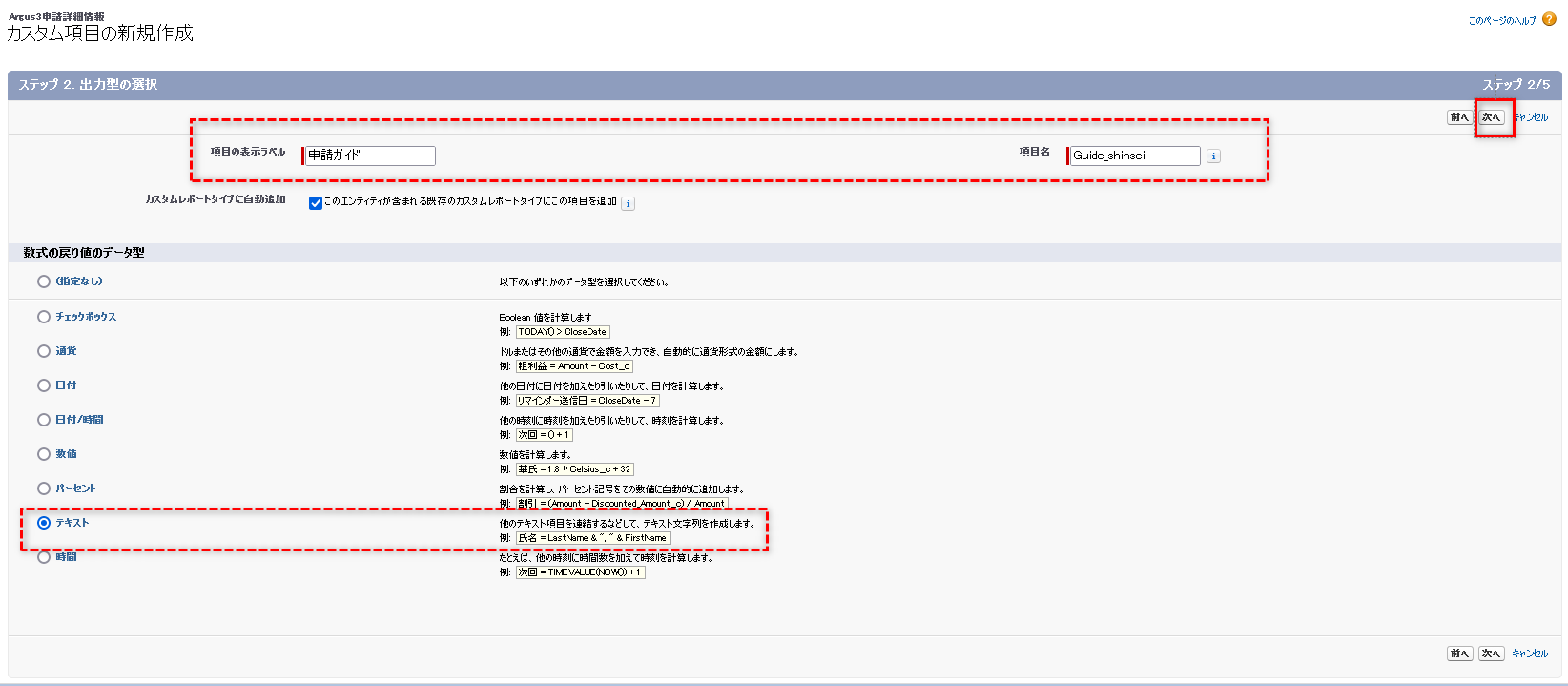 5)「ステップ3.数式の入力」で『HYPERLINK』関数を設定し、〔次へ〕ボタンを押下します。
5)「ステップ3.数式の入力」で『HYPERLINK』関数を設定し、〔次へ〕ボタンを押下します。
『HYPERLINK』関数は、以下のルールで設定します。
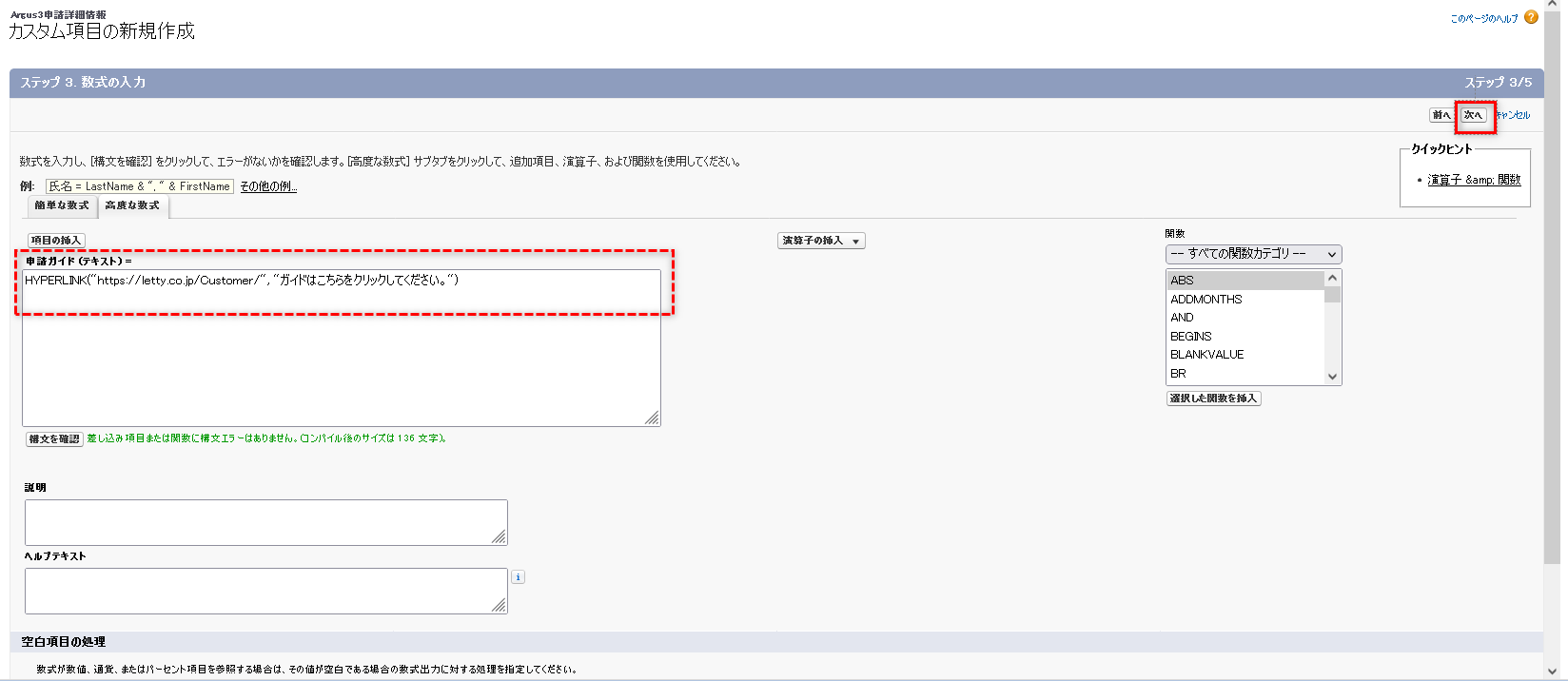 6)「ステップ4.項目レベルセキュリティの設定」、「ステップ5.ページレイアウトへの追加」は何も変更せず〔次へ〕および〔保存〕ボタンを押下し、カスタム項目の新規作成を完了します。
6)「ステップ4.項目レベルセキュリティの設定」、「ステップ5.ページレイアウトへの追加」は何も変更せず〔次へ〕および〔保存〕ボタンを押下し、カスタム項目の新規作成を完了します。
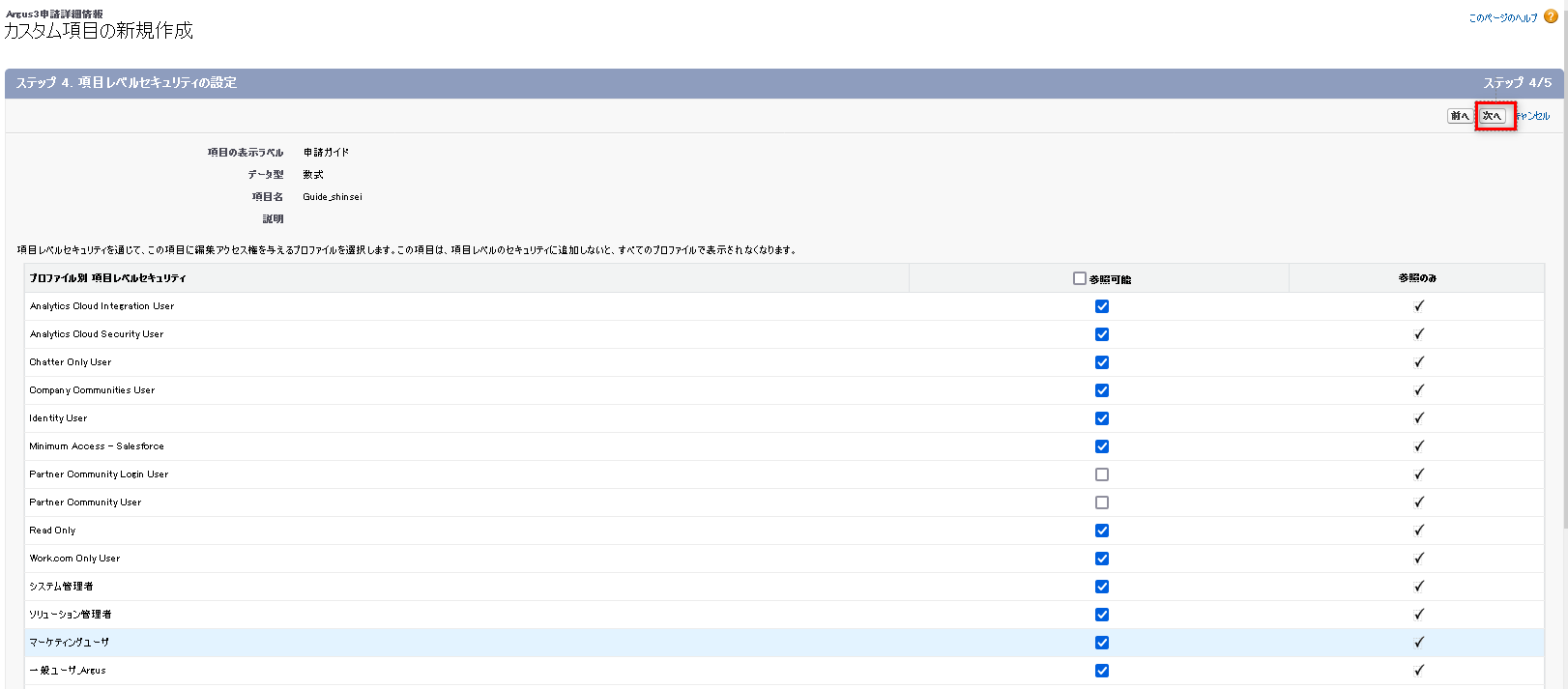
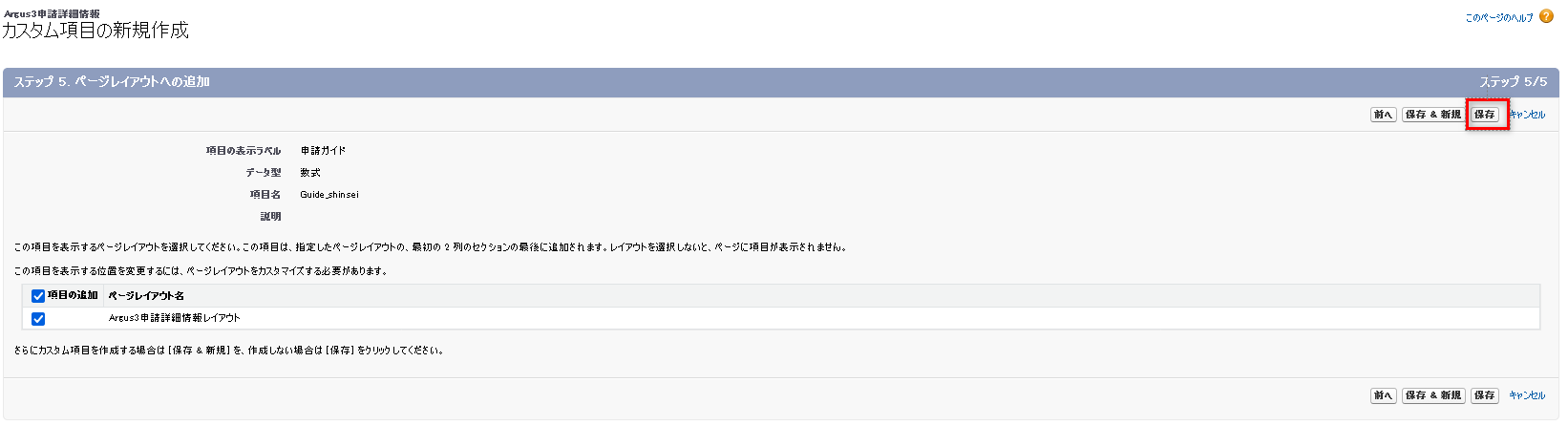
ご参考リンク
●
Salesforceヘルプ: カスタムボタンとリンク項目
●
Salesforceヘルプ: 数式項目の作成
●
Salesforceヘルプ: 数式の演算子と関数 A – H(HYPERLINK)
●
Salesforceヘルプ: ハイパーリンク数式項目の使用のヒント
●
Salesforceヘルプ: テキスト数式項目の使用のヒント
3.ArgusGWでの設定・利用
作成したカスタム項目をArgusGWで使えるように設定します。
※機能毎に設定箇所が異なりますので以下を参考にしてください。
| 機能名 |
設定箇所 |
| スケジュール/施設予約/ToDo |
● 管理者メニュー > スケジュール/施設予約 > 項目の設定
● 管理者メニュー > ToDo > 項目の設定 |
| 電話メモ |
管理者メニュー > 電話メモ > 項目の選択 |
| 掲示板 |
● 管理者メニュー > 掲示板 > 親フォルダの設定 > 該当フォルダ > フォーマットの設定
● 掲示板 > 上位フォルダ > 子フォルダの設定 > 該当フォルダ > フォーマットの設定 |
| 文書管理 |
● 管理者メニュー > 文書管理 > 親フォルダの設定 > 該当フォルダ > フォーマットの設定
● 文書管理 > 上位フォルダ > 子フォルダの設定 > 該当フォルダ > フォーマットの設定 |
| グループタスク |
管理者メニュー > グループタスク > 項目の選択 |
| 申請承認 |
● 管理者メニュー > 申請承認 > 申請書 親フォルダの設定 > 該当フォルダ > フォーマットの設定
● 申請承認 > 申請一覧 > 上位フォルダ > 子フォルダの設定 > 該当フォルダ > フォーマットの設定 |
▼設定イメージ(申請承認)
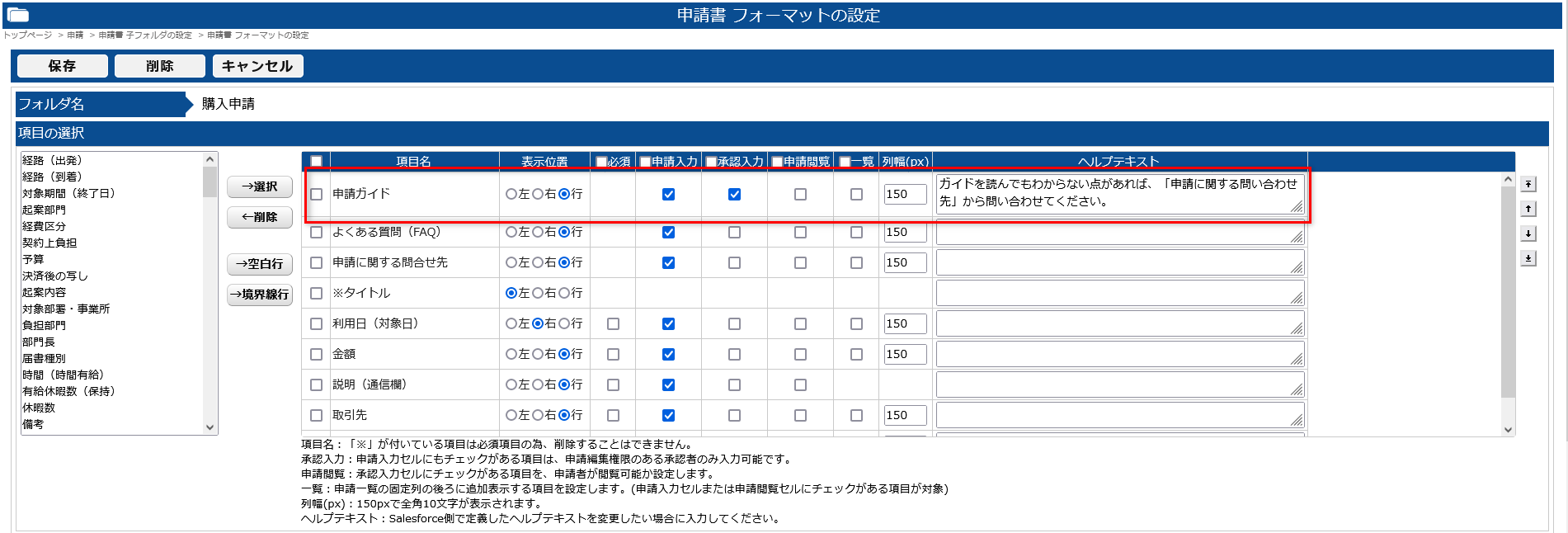 ▼入力画面イメージ(申請承認)
▼入力画面イメージ(申請承認) 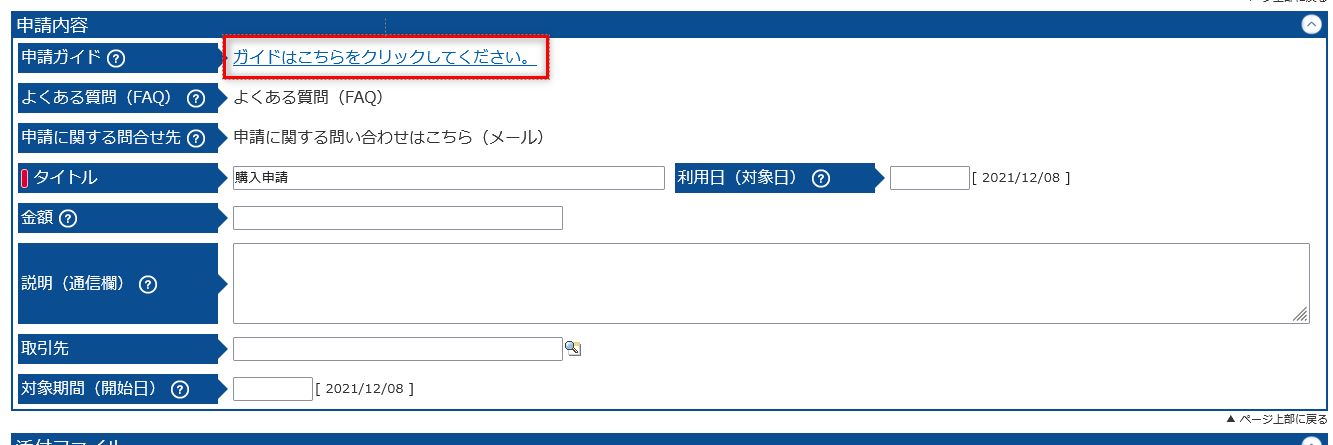
 設定の例
設定の例
以下に、実際にArgusGWをご利用中のお客様の運用・設定の例をご紹介します。
前項でご案内している〔
2.Salesforceカスタムの項目の作成〕にて設定する際のご参考にしてください。
パターン1: Salesforceとは別のサイト(URL)を指定する
Salesforceとは別のサイトにあるページ/ファイルを設定する場合は、URLをそのまま設定します。
▼設定後のイメージ(申請承認) 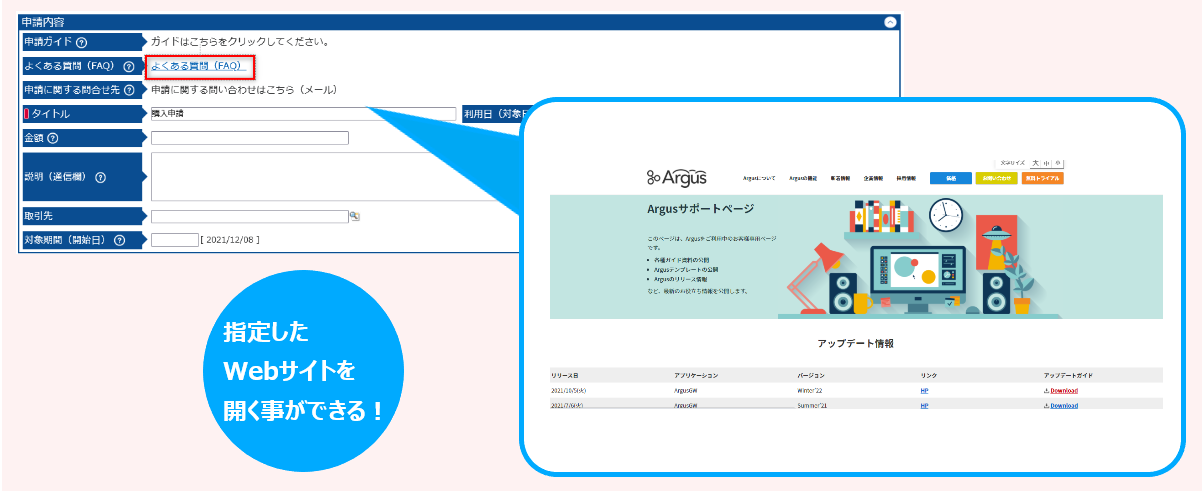
パターン2: Salesforce上にアップロードしたファイルを指定する
ご利用中のSalesforceの環境に保存しているファイルを指定する場合は、「URL」に " 相対パス " を用いて設定します。
「URL」の確認方法は以下の通りです。
1)保存されているファイルを参照します。(今回はChatterを例とします。)
2)〔▼〕ボタンを押下し、〔ファイルの詳細を表示〕を押下します。
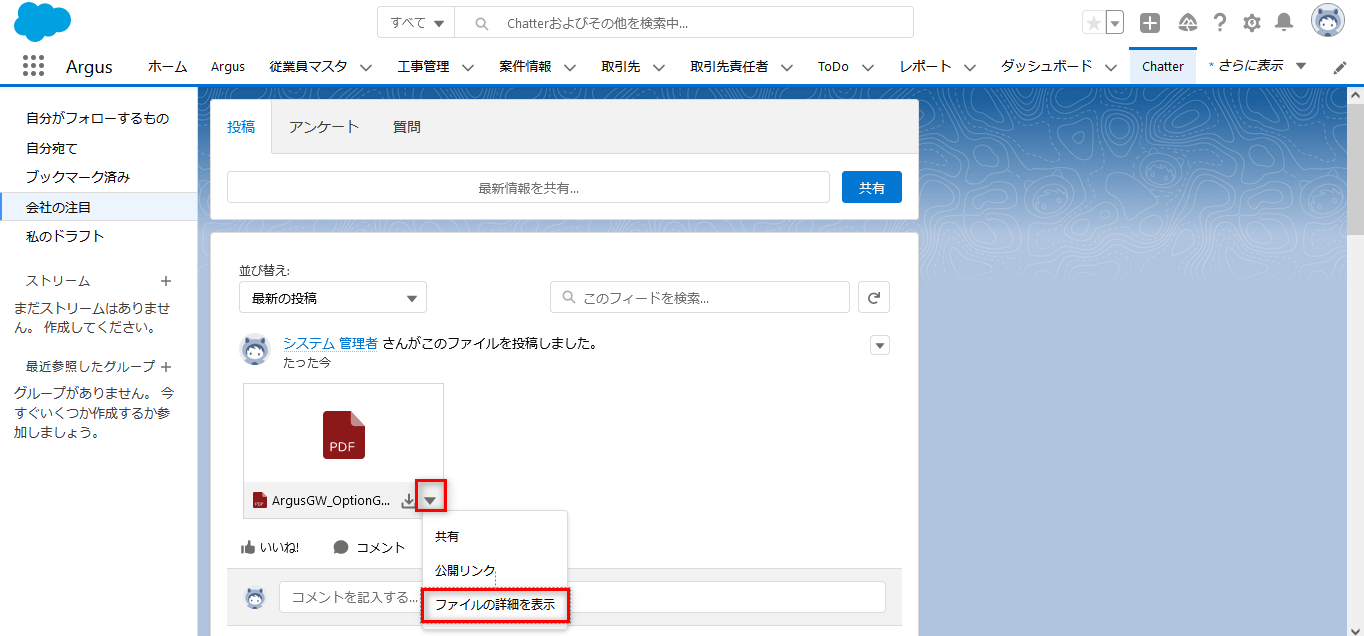
3)ブラウザに表示されるファイルのURLを確認します。
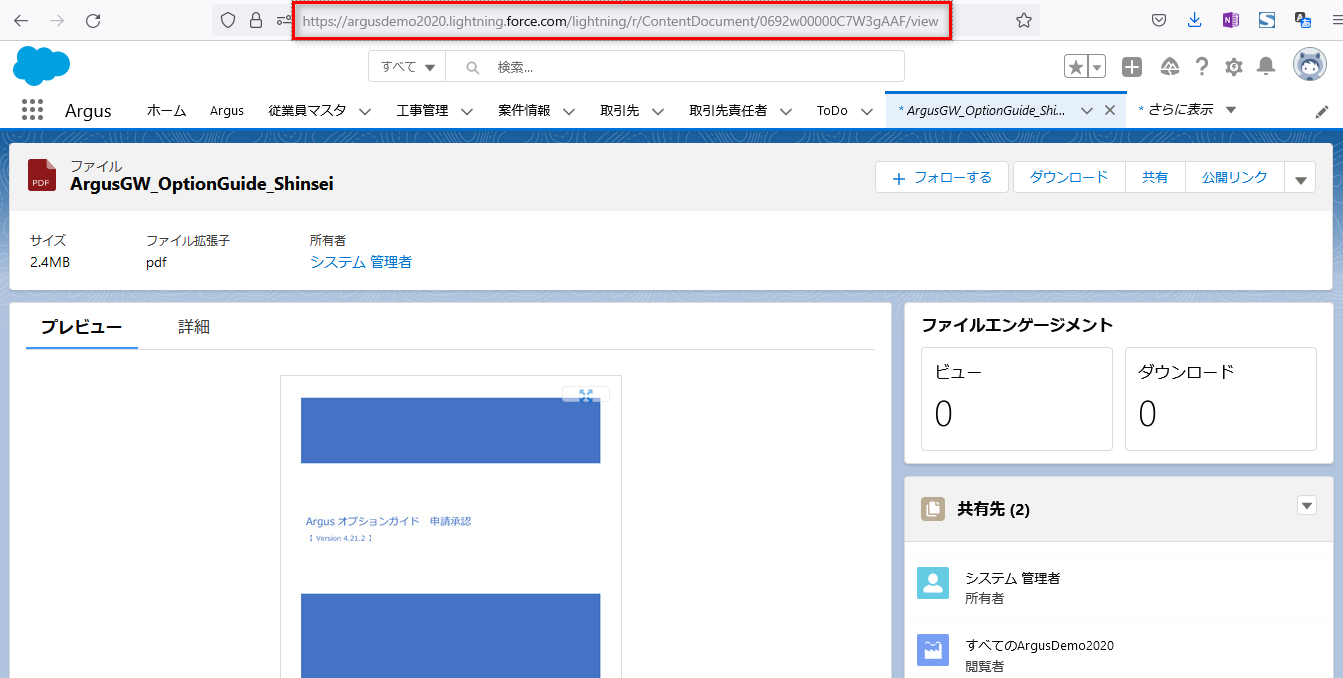 4)表示されたURLのうち、「~force.com」より後ろの部分 を『HYPERLINK』関数の " URL " に設定します。
▼設定後のイメージ(申請承認)
4)表示されたURLのうち、「~force.com」より後ろの部分 を『HYPERLINK』関数の " URL " に設定します。
▼設定後のイメージ(申請承認)
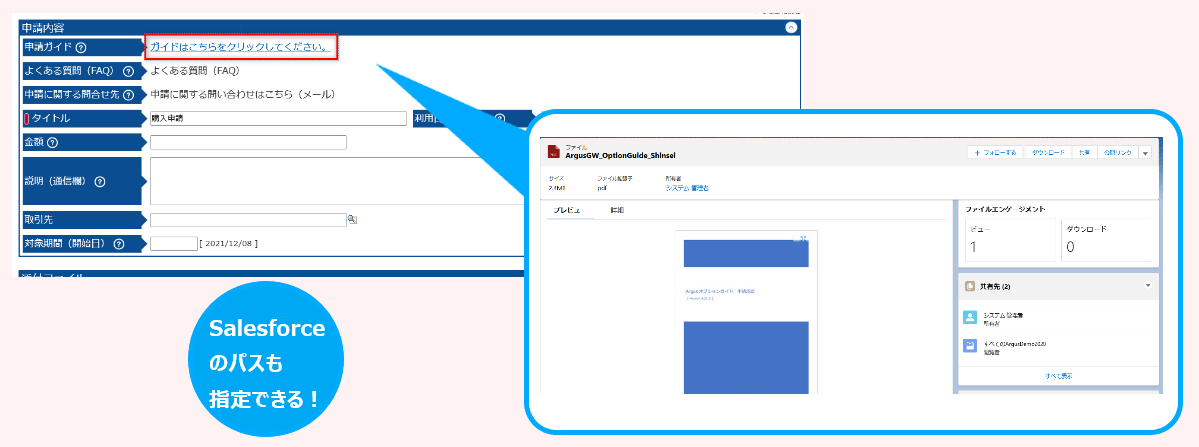
ご参考リンク
●
Salesforceヘルプ: カスタムリンクの例:Chatterのファイルへのリンク
●
Salesforceヘルプ: カスタムリンクの例:ドキュメントへのリンク
●
Salesforceヘルプ: カスタムリンクの例:レポートへのリンク
パターン3: お問合せメールを立ち上げる
リンクを押下することにより、宛先つきの新規メール作成画面を立ち上げる場合は以下のように設定します。
数式の記述方法: HYPERLINK(“URL”, “リンク名”)
↓↓
●宛先のメールアドレス: support_argus@letty.co.jp
●リンク名: 申請に関する問い合わせはこちら(メール)
▼上記の場合の設定例
HYPERLINK("mailto://support_argus@letty.co.jp","申請に関する問い合わせはこちら(メール)") |
▼設定後のイメージ(申請承認)